Putem instala mai multe pachete pe Linux Mint pentru a îmbunătăți funcționalitatea sistemului. Un pachet conține mai multe fișiere și informații. Căutarea pachetelor instalate pe sistemul Linux Mint este foarte simplă. Putem căuta cu ușurință pachetele prin linia de comandă și aplicația Synaptic manager de pachete.
Căutarea unui pachet pe Linux Mint de la Terminal
Putem folosi comenzile apt, apt-cache și dpkg pentru a căuta pachete pe Linux Mint.
Să discutăm aceste comenzi una câte una pentru a căuta pachetele pe Linux Mint.
Folosind apt pentru a căuta un pachet pe Linux Mint
Comanda apt este de obicei utilizată pentru a instala pachetele pe sistemele Linux Mint, Ubuntu și Debian. Mai mult, putem căuta și pachetele cu comanda apt. Urmează sintaxa utilizării comenzii apt pentru căutarea pachetelor:
cuvânt cheie de căutare $ apt„Cuvânt cheie” se referă la cuvântul cheie al unui pachet. Să înlocuim cuvântul cheie cu Java și să căutăm toate pachetele Java disponibile:
$ apt căutare java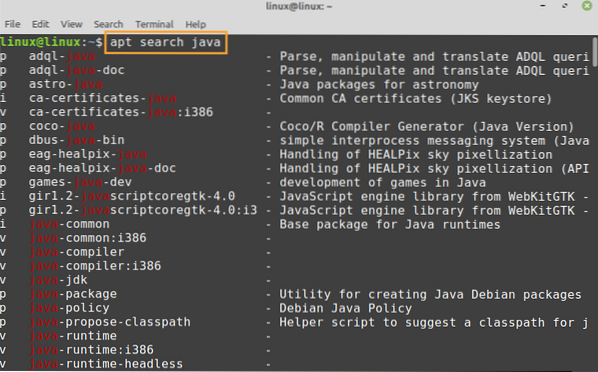
Toate pachetele care conțin cuvinte cheie Java vor fi listate pe terminal.
În cazul în care doriți să verificați dacă un anumit pachet este instalat sau nu pe sistemul nostru Linux Mint, trebuie să scrieți numele complet al pachetului cu comanda apt după cum urmează:
$ apt search astro-java
În rezultat, puteți vedea că „astro-java”Apare pachetul deoarece este instalat pe sistemul meu.
Dacă încercăm să căutăm un pachet care nu este instalat pe sistemul nostru Linux Mint, atunci nu va apărea nimic în ieșire. Să vedem un exemplu de mai jos:
$ apt search losslesscut
Cutia fără pierderi nu este instalată pe sistemul meu Linux Mint, prin urmare, nu apare nimic în ieșire.
Utilizarea apt-cache pentru a căuta un pachet pe Linux Mint
Comanda apt-cache poate fi utilizată și pentru a căuta un pachet pe sistemul Linux Mint. Sintaxa comenzii apt-cache pentru căutarea unui pachet este următoarea:
Căutare $ apt-cacheSă căutăm „astro-java”Pachet cu comanda apt-cache:
$ apt-cache search astro-java
Pachetul astro-java este instalat pe sistemul meu Linux Mint.
Utilizarea dpkg pentru a căuta un pachet pe Linux Mint
Dpkg este un manager de pachete pentru Linux Mint.
Pentru a căuta un pachet, folosim opțiunea -s cu comanda dpkg după cum urmează:
$ dpkg -sSă căutăm pachetul de editor video Kdenlive folosind comanda dpkg:
$ dpkg -s kdenlive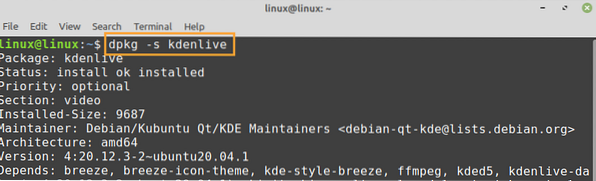
Căutarea unui pachet pe Linux Mint din Synaptic Package Manager
Deschideți managerul de pachete synaptic din meniul aplicației. Este necesară autentificarea pentru a deschide această aplicație. Introduceți parola și apăsați pe „Autentificare”.
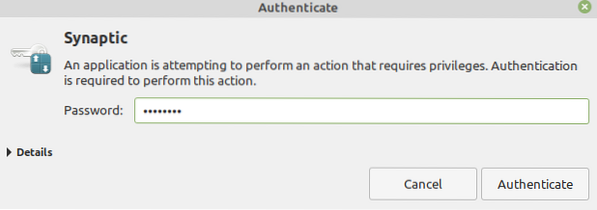
Va apărea tabloul de bord al aplicației de gestionare a pachetelor sinaptice.
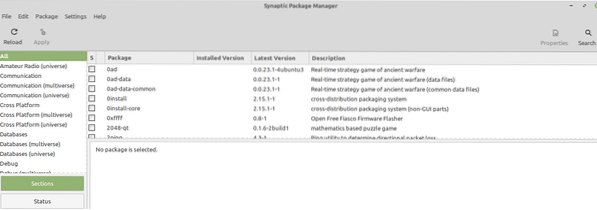
Apăsați pictograma de căutare, introduceți numele pachetului pentru căutare și faceți clic pe „Căutare”.
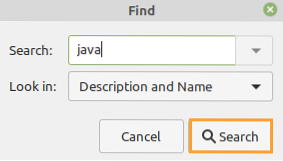
Afișează toate pachetele disponibile legate de Java.

Concluzie
Căutarea unui pachet în Linux Mint este foarte ușoară atunci când se utilizează linia de comandă și managerul de pachete sinaptic. Putem folosi comenzile apt, apt-cache și dpkg pentru a căuta pachete. Mai mult, managerul de pachete synaptic este un instrument bazat pe aplicații GUI pentru gestionarea pachetelor pe Linux Mint.
 Phenquestions
Phenquestions


